Mitä tietää
- Mene Outlook.com verkkoselaimessa ja kirjaudu sisään tilillesi. Valitse asetukset (rataskuvake) ja valitse Näytä kaikki Outlook-asetukset†
- Vuonna asetukset ikkuna, valitse Mail † Kirjoita ja vastaa† Vuonna Sähköpostin allekirjoitus -osiossa, kirjoita ja muotoile allekirjoituksesi.
- Valitse, lisätäänkö allekirjoituksesi automaattisesti kirjoittamiisi viesteihin tai vastauksiin ja edelleenlähetyksiin. Valitse Tallentaa†
Tässä artikkelissa kerrotaan, kuinka voit luoda Outlook.comissa allekirjoituksen, jonka voit lisätä uusiin viesteihin, vastauksiin ja edelleenlähetettyihin sähköpostiviesteihin.
Luo sähköpostin allekirjoitus Outlook.comissa
Sähköpostin lopussa oleva allekirjoitus kertoo vastaanottajalle nimesi, tehtäväsi, yrityksesi, verkkosivustosi ja muut tärkeät tiedot yhdestä helposti löydettävästä paikasta. Kun olet määrittänyt allekirjoituksesi, se lisätään automaattisesti uusiin Outlook.comista lähetettyihin viesteihin ja vastauksiin. Sähköpostien allekirjoitus Outlook.comissa eroaa Outlook.com-sähköpostiohjelmistossa käytetystä menetelmästä.
-
Mene Outlook.com verkkoselaimessa ja kirjaudu sisään tilillesi.
-
Valitse Outlook-näytön oikeassa yläkulmassa asetukset (rataskuvake) ja valitse Näytä kaikki Outlook-asetukset avattavassa valikossa.
-
Vuonna asetukset ikkuna, valitse Mail jonka jälkeen Kirjoita ja vastaa†
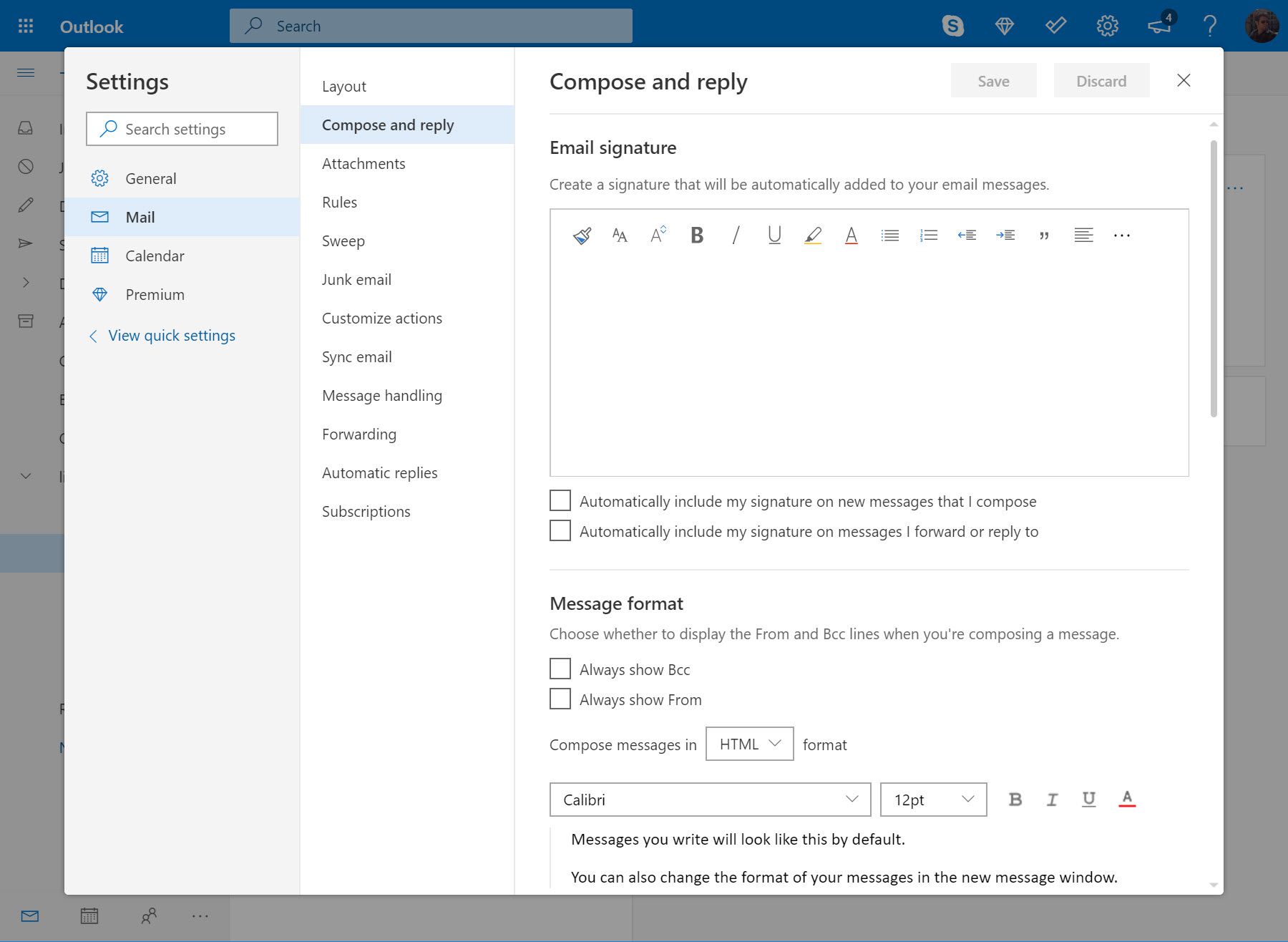
-
Vuonna Sähköpostin allekirjoitus -osiossa, kirjoita allekirjoituksesi ja käytä työkalupalkin vaihtoehtoja tekstin muotoiluun. Allekirjoitus on parasta säilyttää viiden rivin tekstin alla. Lisää halutessasi allekirjoituksen erotin allekirjoitukseen.
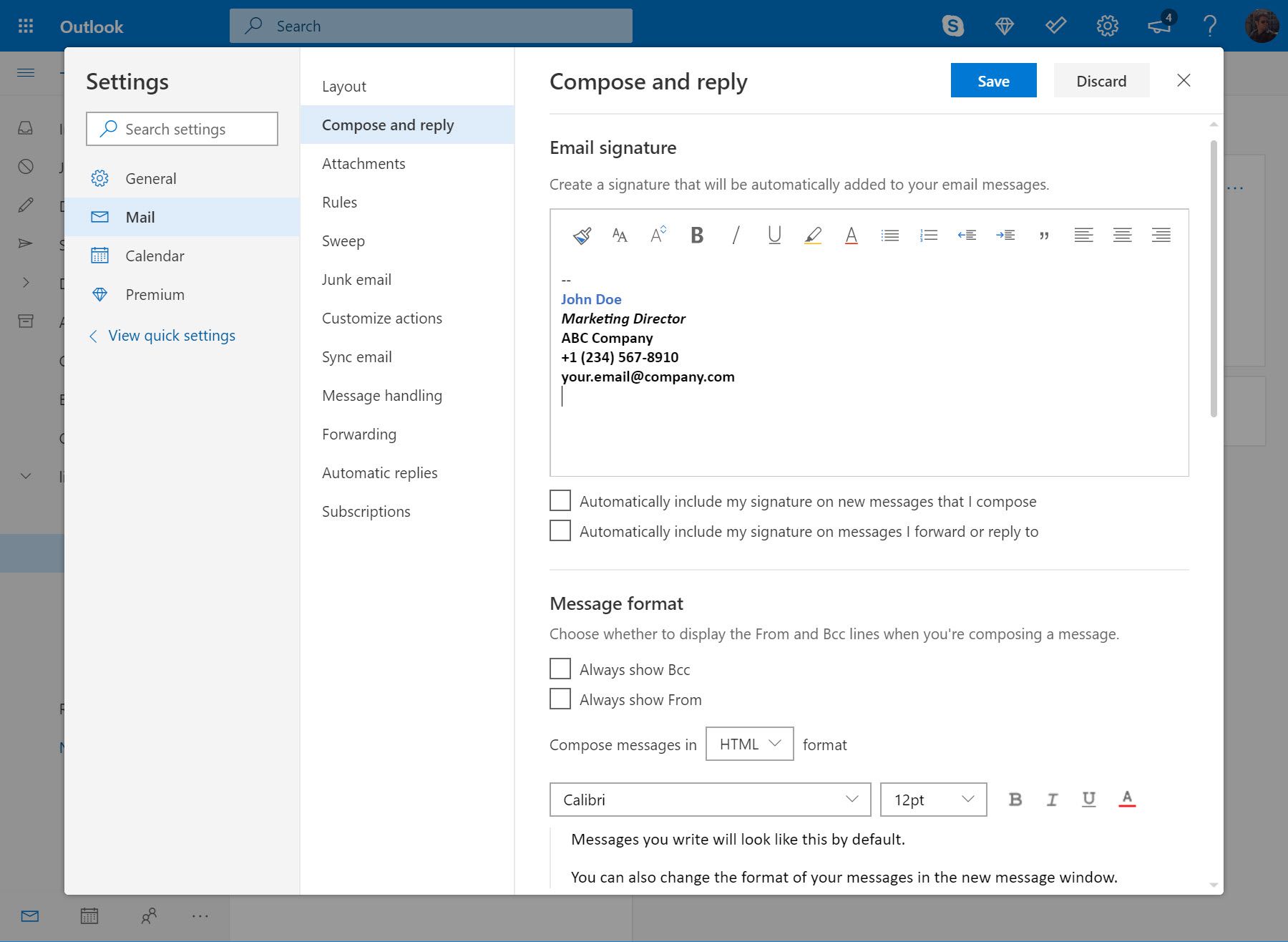
-
Ilmoita, milloin haluat lisätä allekirjoituksen viestiin, valitsemalla valintaruudun toisen tai molempien vaihtoehdoista. Vaihtoehdot ovat: Lisää allekirjoitukseni automaattisesti uusiin kirjoittamiini viesteihin ja Lisää allekirjoitukseni automaattisesti viesteihin, jotka lähetän edelleen tai joihin vastaan†
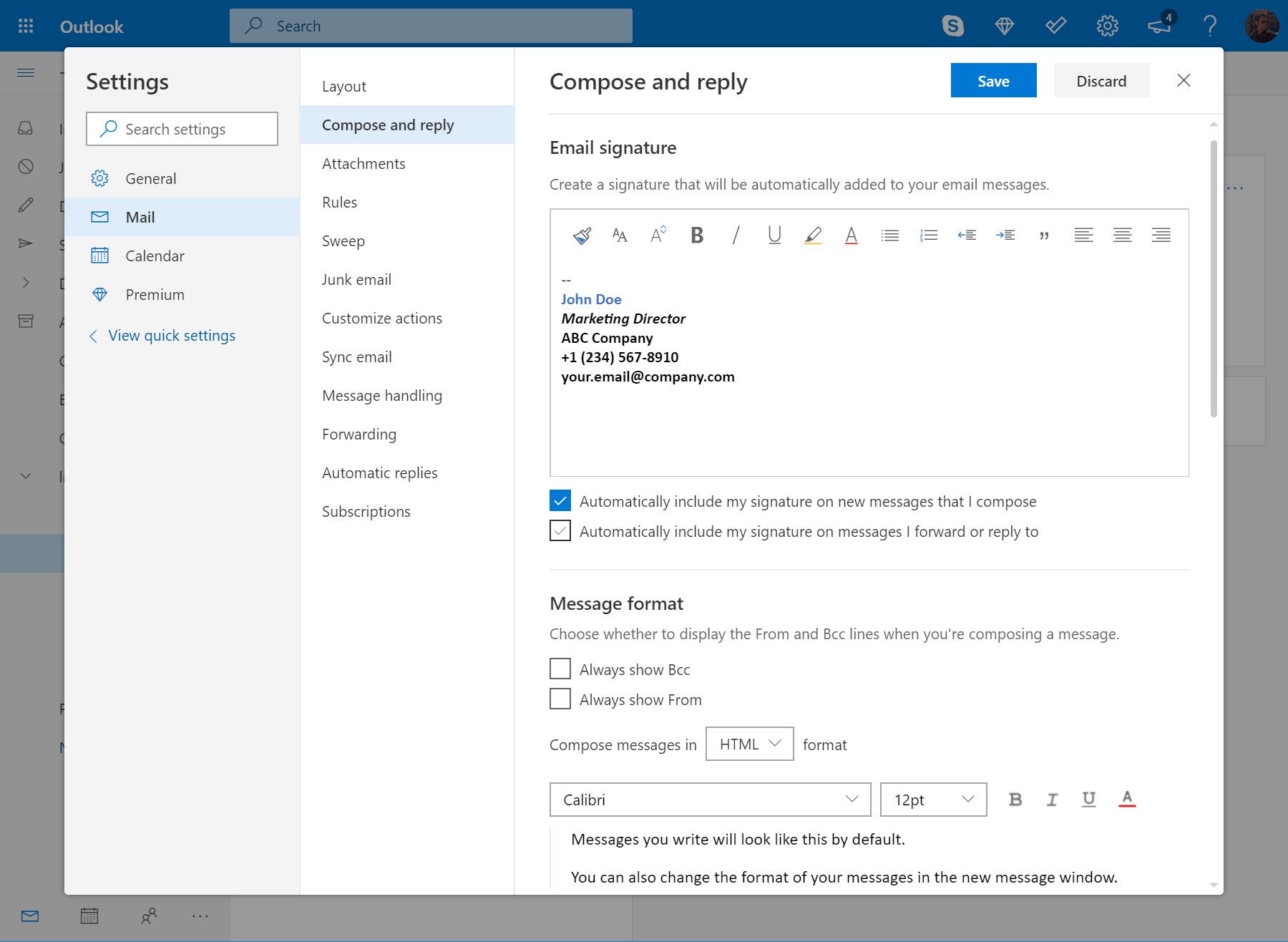
-
Valitse Tallentaa kun olet valmis.
Sähköposti allekirjoitustasi käytetään viesteihin valitsemiesi asetusten mukaisesti.
Voit luoda vain yhden sähköpostin allekirjoituksen Outlook.comissa. Katso Outlookin työpöytäohjelmistoversiot kohdasta Allekirjoituksen lisääminen Outlookiin.
